Android Device Manager, Si pelacak lokasi perangkat android
 Biasanya pengguna android baru diharuskan mengaktifkan perangkat android mereka dengan akun google yang dimiliki, karena perangkat android berintegrasi langsung dengan google.Nah, Jika anda pengguna perangkat Android entah itu smartphone atau tablet, anda dapat mengaktifkan Android Device Manager di perangkat anda. Hal ini bertujuan untuk memonitor lokasi perangkat anda jika terlupa meletakannya atau hilang dicuri.
Biasanya pengguna android baru diharuskan mengaktifkan perangkat android mereka dengan akun google yang dimiliki, karena perangkat android berintegrasi langsung dengan google.Nah, Jika anda pengguna perangkat Android entah itu smartphone atau tablet, anda dapat mengaktifkan Android Device Manager di perangkat anda. Hal ini bertujuan untuk memonitor lokasi perangkat anda jika terlupa meletakannya atau hilang dicuri.
Android Device Manager sendiri adalah sarana yang disediakan google untuk pelacakan perangkat android anda dari jarak jauh. Cara mengaktifkan Android Device Manager, buka Android Device Manager di google seting perangkat anda; Sentuh Android Device Manager.
Anda dapat mengaktifkan pilihan berikut :
Untuk menggunakan Android Device Manager, anda dapat membuka browser https://www.google.com/android/devicemanager
Anda dapat mengatur pilihan berikut :
1. Buka Google Settings di menu perangkat
2. Sentuh Android Device Manager
3. Hapus tanda centang pada bagian Allow remote factory reset.
4. Masuk ke menu Apps >All > Google Play services.
5. Sentuh Clear Data. Tindakan ini tidak menghapus data pribadi .
6. Kembali ke Google Setting, pilih Allow remote factory reset
7. Restart ulang perangkat android anda
Jika perangkat anda telah muncul di browser Device manager, pengaturan anda sudah selesai
Catatan : Jika perangkat android Anda sedang offline , Device Manager Android tidak akan sanggup berdering, mengunci, atau menghapus data perangkat ketika perangkat anda offline. Pilih salah satu pilihan diatas, dan tindakan yang akan dilakukan setelah perangkat kembali online .Device Manager Android juga tidak akan bekerja untuk perangkat yang dimatikan .
Sumber : https://support.google.com/android-device-manager
 Biasanya pengguna android baru diharuskan mengaktifkan perangkat android mereka dengan akun google yang dimiliki, karena perangkat android berintegrasi langsung dengan google.Nah, Jika anda pengguna perangkat Android entah itu smartphone atau tablet, anda dapat mengaktifkan Android Device Manager di perangkat anda. Hal ini bertujuan untuk memonitor lokasi perangkat anda jika terlupa meletakannya atau hilang dicuri.
Biasanya pengguna android baru diharuskan mengaktifkan perangkat android mereka dengan akun google yang dimiliki, karena perangkat android berintegrasi langsung dengan google.Nah, Jika anda pengguna perangkat Android entah itu smartphone atau tablet, anda dapat mengaktifkan Android Device Manager di perangkat anda. Hal ini bertujuan untuk memonitor lokasi perangkat anda jika terlupa meletakannya atau hilang dicuri.Android Device Manager sendiri adalah sarana yang disediakan google untuk pelacakan perangkat android anda dari jarak jauh. Cara mengaktifkan Android Device Manager, buka Android Device Manager di google seting perangkat anda; Sentuh Android Device Manager.
Anda dapat mengaktifkan pilihan berikut :
- Remotely locate this device. Melacak lokasi perangkat di Google Maps . Untuk perangkat yang menjalankan android versi 4.1 dan lebih tinggi , akses lokasi juga harus diaktifkan . Untuk mengaktifkannya, pergi ke Google Settings > Location > Access location.
- Allow remote lock and factory reset. Izinkan penguncian jarak jauh dan reset pabrik . Hal ini akan mengunci atau menghapus semua data pada perangkat Anda yang hilang . Anda juga dapat mengubah kode akses kunci layar. Sentuh opsi ini , lalu pilih Aktifkan untuk mengaktifkan Device Administrator.
Untuk menggunakan Android Device Manager, anda dapat membuka browser https://www.google.com/android/devicemanager
- Masuk ke Akun Google di android.com / devicemanager. Jika Anda menggunakan akun Google Apps , Anda akan masuk ke halaman My Devices . Semua perangkat yang terkait dengan Akun Google Anda menerima pemberitahuan untuk mengaktifkan jika itu dimatikan .
- Jika Anda memiliki lebih dari satu perangkat , pilih tanda panah di sebelah nama perangkat untuk mengubahnya . Untuk mengubah nama perangkat , gunakan ikon Edit .
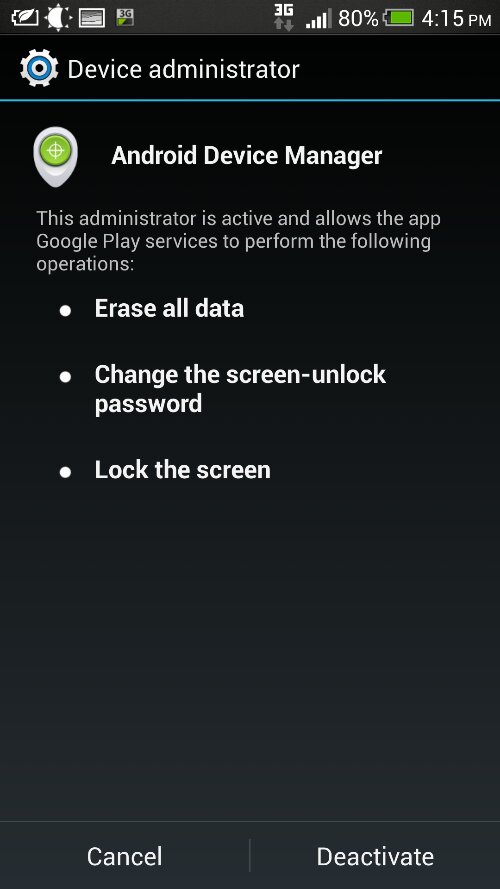 |
| Android Device Manager |
- Ring. Dering perangkat anda akan terdengar dengan volume maksimal selama 5 menit – hal ini tidak pengaruh bahkan jika perangkat tersebut disetting untuk diam atau hanya bergetar .
- Lock. Mengunci perangkat anda dengan password baru
- Erase. Melakukan reset pabrik yang akan menghapus secara permanen semua data di perangkat anda.
1. Buka Google Settings di menu perangkat
2. Sentuh Android Device Manager
3. Hapus tanda centang pada bagian Allow remote factory reset.
4. Masuk ke menu Apps >All > Google Play services.
5. Sentuh Clear Data. Tindakan ini tidak menghapus data pribadi .
6. Kembali ke Google Setting, pilih Allow remote factory reset
7. Restart ulang perangkat android anda
 |
| ADM view |
Catatan : Jika perangkat android Anda sedang offline , Device Manager Android tidak akan sanggup berdering, mengunci, atau menghapus data perangkat ketika perangkat anda offline. Pilih salah satu pilihan diatas, dan tindakan yang akan dilakukan setelah perangkat kembali online .Device Manager Android juga tidak akan bekerja untuk perangkat yang dimatikan .
Sumber : https://support.google.com/android-device-manager




0 komentar:
Posting Komentar
Komentar anda akan sangat membantu untuk selalu memberikan yang terbaik buat anda. Silahkan berikan komentar yang positif, trim's